реклама
В Windows успяхте да промените начина, по който приложенията изглеждат почти цялата история на живота на операционната система.
Създанията на Insider Preview на Redstone 5 (следващата актуализация на Windows, която ще бъде пусната през есента 2018) предполагат, че Windows автоматично ще промени цвета на всички граници на приложението в сив. Теорията е, че тя ще отговаря по-добре на новите сенки.
За щастие, все още ще можете да отмените тези настройки по подразбиране и да промените цвета. Можете дори да включвате и изключвате сенките по ваше удоволствие. Нека разгледаме по-отблизо
Как да персонализирате граници и сенки на приложението
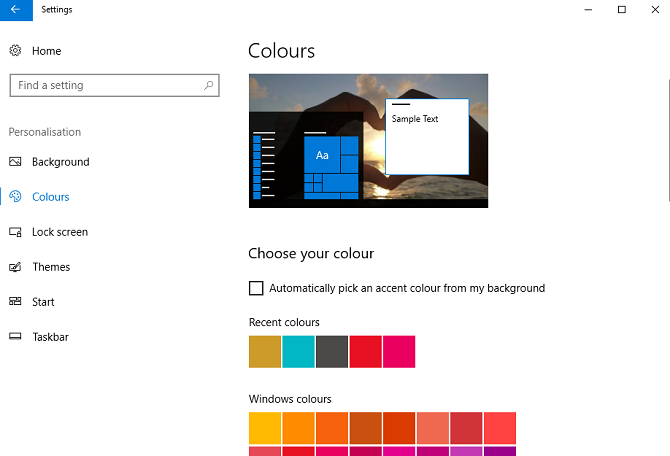
Първо ще обясним как да промените цвета на границите на приложението, а след това ще разгледаме как да включите и изключите сянката. За да промените цветовете, следвайте стъпките по-долу:
- Отвори Настройки ап.
- Кликнете върху Персонализиране.
- От менюто в панела отляво изберете Цветове.
- Можете да изберете един от цветовете по подразбиране или да кликнете върху Персонализиран цвят и въведете свой собствен RBG или шестнадесетичен код.
- Превъртете надолу до Покажете цвета на акцента върху следните повърхности.
- Поставете отметка в квадратчето до Заглавни ленти.
Ако искате да добавите сенки към прозорците на приложението си, изпълнете следните стъпки:
- Отидете на Контролен панел> Система и сигурност> Система> Разширени системни настройки.
- Отвори напреднал раздел.
- В производителност секция, кликнете върху Настройки.
- Кликнете върху Визуални ефекти раздел.
- Поставете отметка в квадратчето до Персонализиран.
- Маркирайте или премахнете отметката от квадратчето до Показвайте сенките под Windows, както предпочитате.
- Кликнете върху Приложи
- Завършете, като кликнете върху Добре.
Запомнете един от най-добрите начини за персонализиране на операцията е да използвате собствената си тема. Можете да изберете a лека тема за Windows 7 бели теми за Windows 10Уморихте се от вашата тъмна тема на Windows? Може би е време за промяна. В тази статия ще ви запозная със седемте най-добри бели теми за Windows 10. Прочетете още или а тъмна тема за Windows Предпочитате тъмни теми? 7 съвета, за да направите вашия работен плот на Windows още по-тъменТъмните цветове могат да ви помогнат при натоварване на очите и те също са стилни. Тъмната тема на Windows е добро начало. Показваме ви как да направите работния плот на Windows възможно най-тъмен. Прочетете още .
Дан е британски емигрант, живеещ в Мексико. Той е управляващ редактор на сестринския сайт на MUO, Blocks Decoded. В различни моменти той е бил социален редактор, творчески редактор и финансов редактор на MUO. Можете да го намерите да скита по шоура в CES в Лас Вегас всяка година (PR хора, посягайте!), И той прави много задкулисни сайтове...

